PS-《丧尸来袭》场景合成案例(一)图文教程发布时间:2021年11月29日 08:00
虎课网为您提供图像合成版块下的PS-《丧尸来袭》场景合成案例(一)图文教程,本篇教程使用软件为PS(CC2018),难度等级为中级拔高,下面开始学习这节课的内容吧!
本节课讲解【Photoshop 软件】大型案例丧尸来袭第一部分,本节课的难重点同学们可以在下方评论区进行留言,老师会根据你们的问题进行回复,作业也可以在评论区进行提交,优秀的作品会额外获得100虎课币的奖励,可以用来兑换奖品。
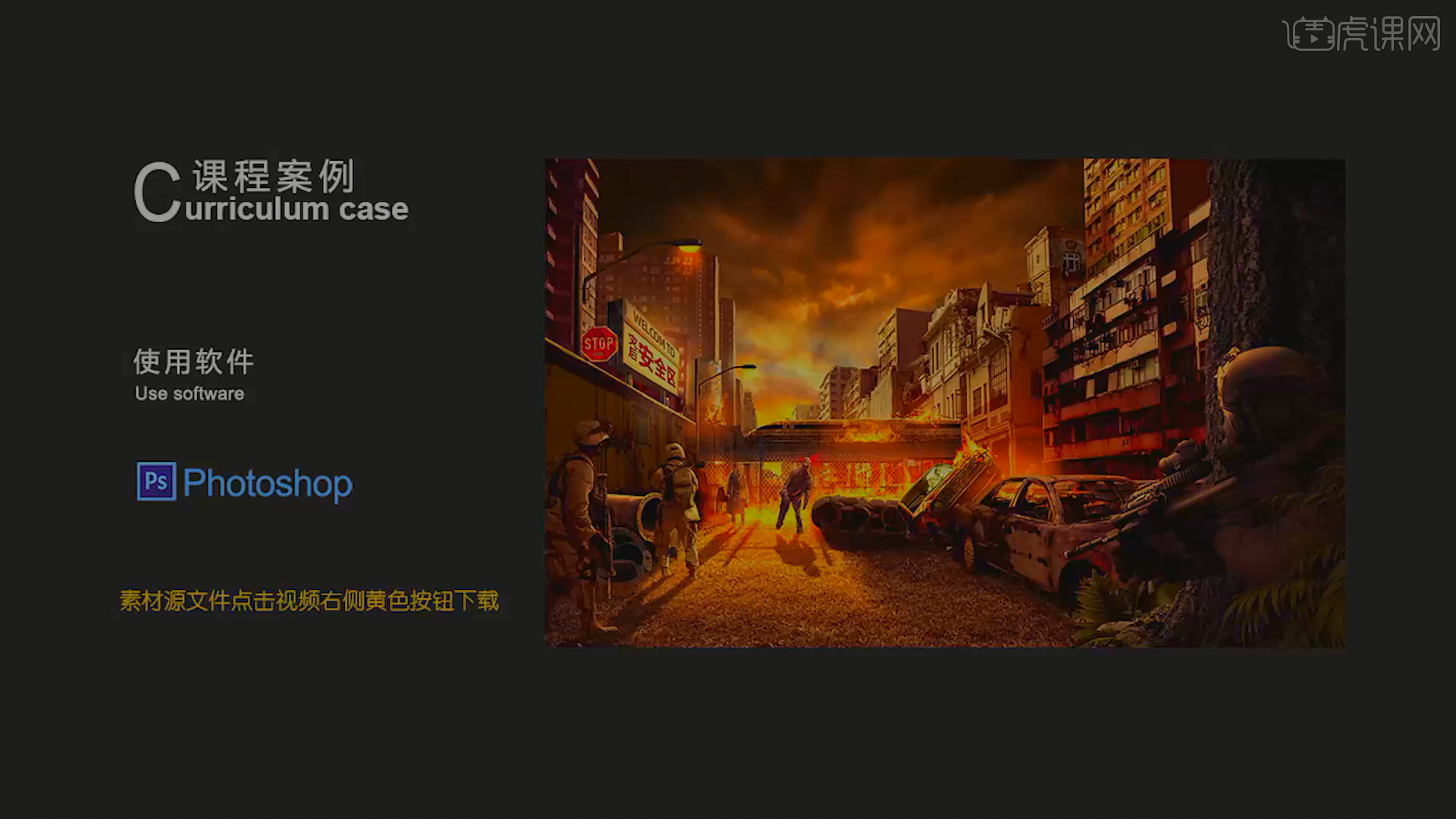
学完本课内容后,同学们可以根据下图作业布置,在视频下方提交作业图片,老师会一一解答。
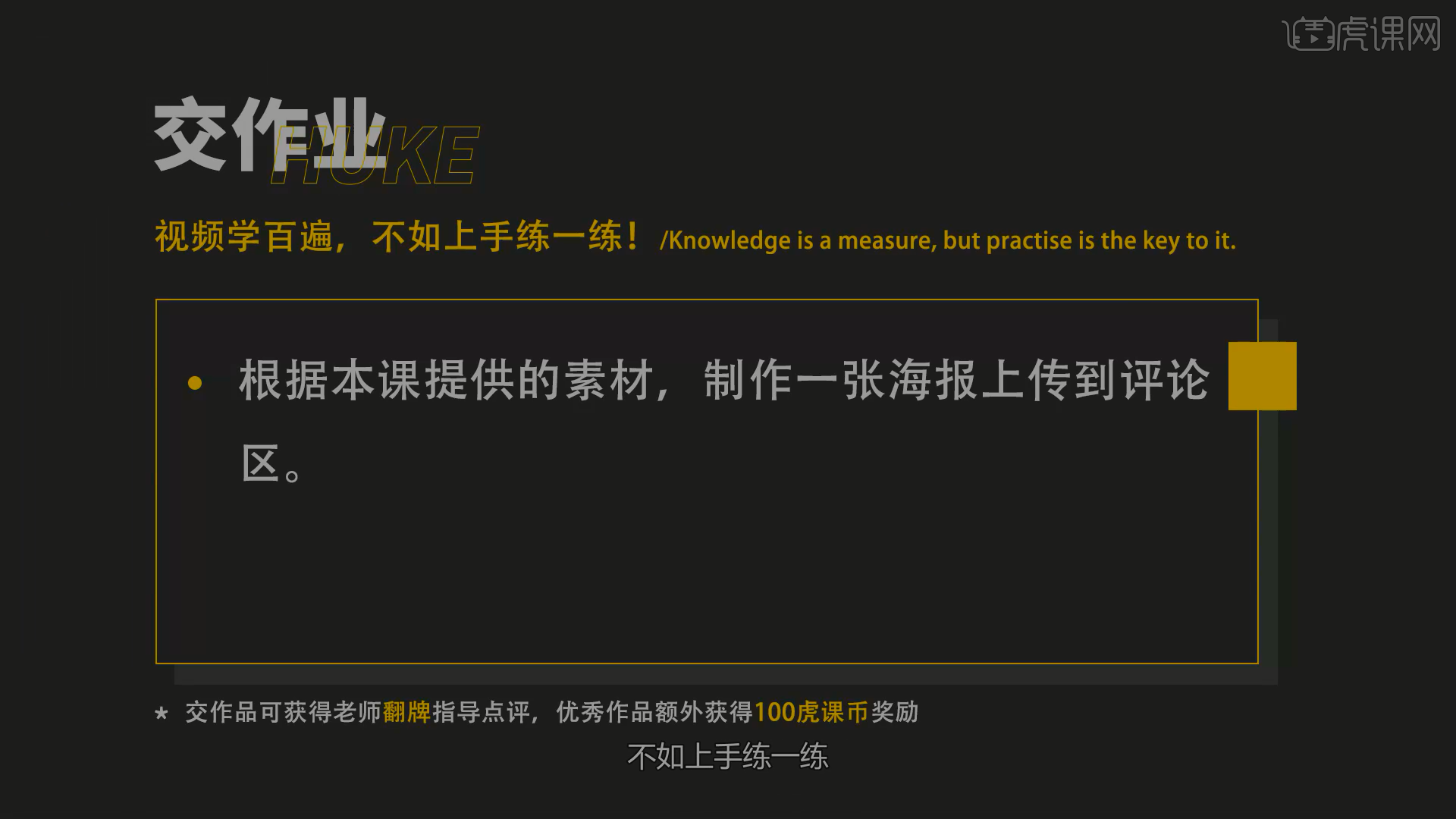
那我们开始今天的教程吧。
1、首先我们打开本节课的效果图,这里我们根据这个效果图,讲解一下本节课的制作流程,具体如图示。

2、我们打开本节课的工程文件,按键盘上的F12取消效果的显示,这些素材都可以在【右侧】的黄色按钮进行下载,具体如图示。
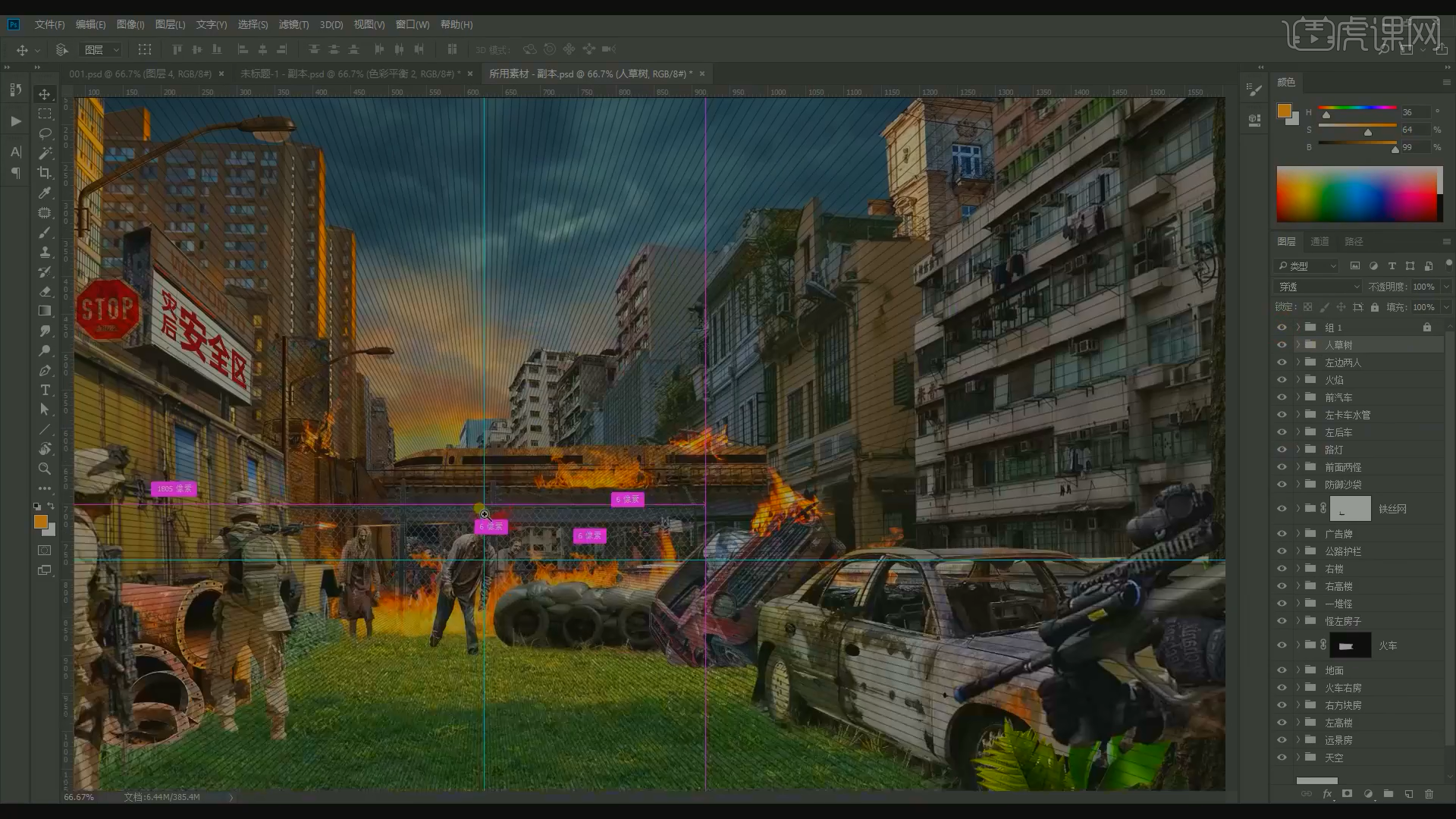
3、根据场景中的图层文件,老师讲解一下他们的摆放方式,以及关于比例的知识来进行分析,具体如图示。
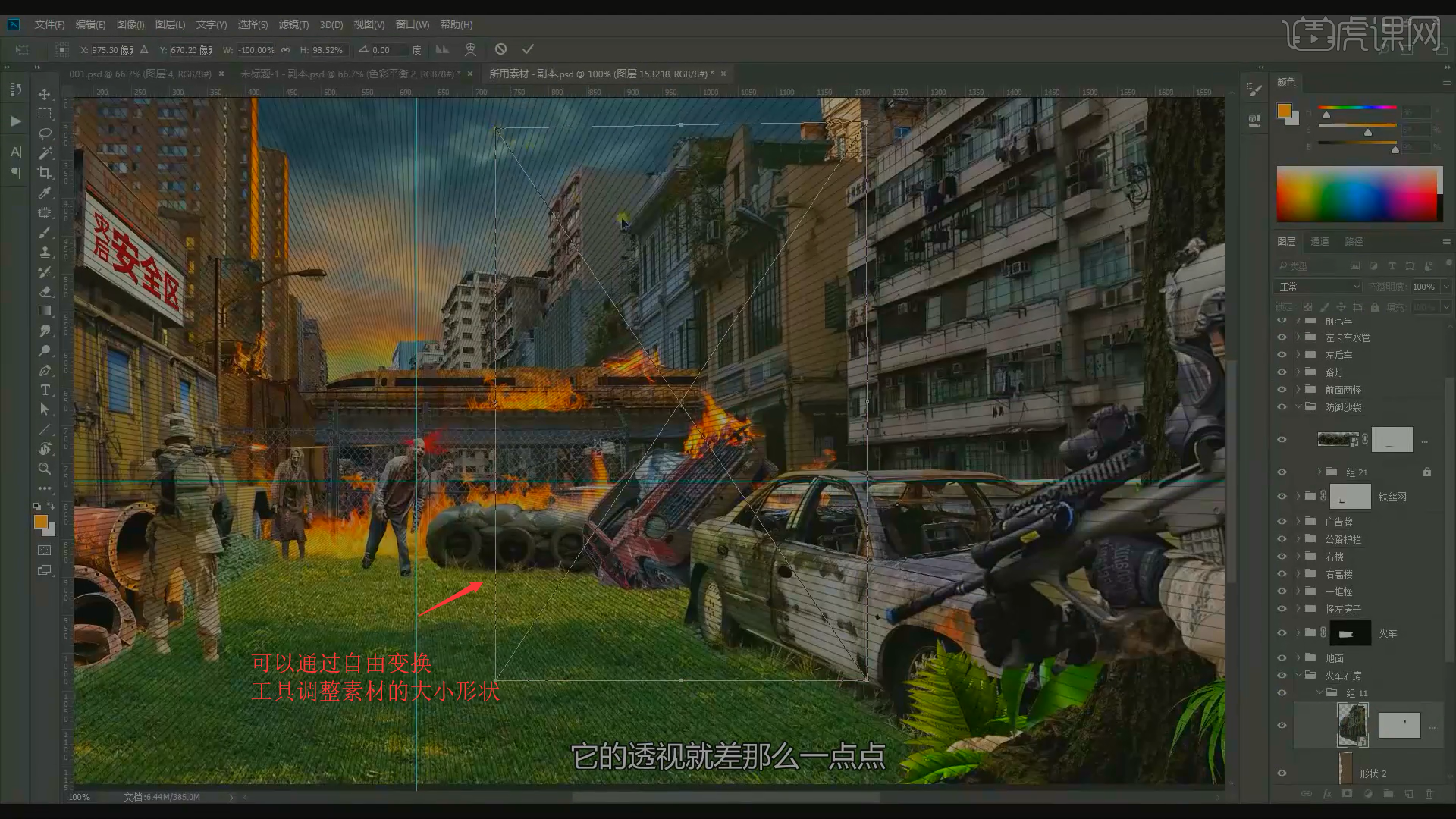
4、在效果器中我们添加一个【黑白】效果,方便我们的制作观察,调整完成后,我们选择图层,在效果器中添加一个【曲线】效果,快捷键【CTRL+M】,具体如图示。

5、新建一个图层快捷键ctrl+n,在【颜色面板】中调整一个颜色,然后使用【画笔】工具进行一个【填充】调整,具体如图示。

6、调整完成后,我们选择图层,在效果器中添加一个【曲线】效果,快捷键【CTRL+M】,具体如图示。

7、选择曲线蒙版,进行【反向】的操作,在蒙版中使用【画笔】工具进行一个【填充】调整,具体如图示。

8、同样的操作,我们需要将建筑物的阴影部分使用【画笔】工具进行一个【填充】调整,具体如图示。

9、调整完成后,我们选择图层,在效果器中添加一个【曲线】效果,快捷键【CTRL+M】,具体如图示。
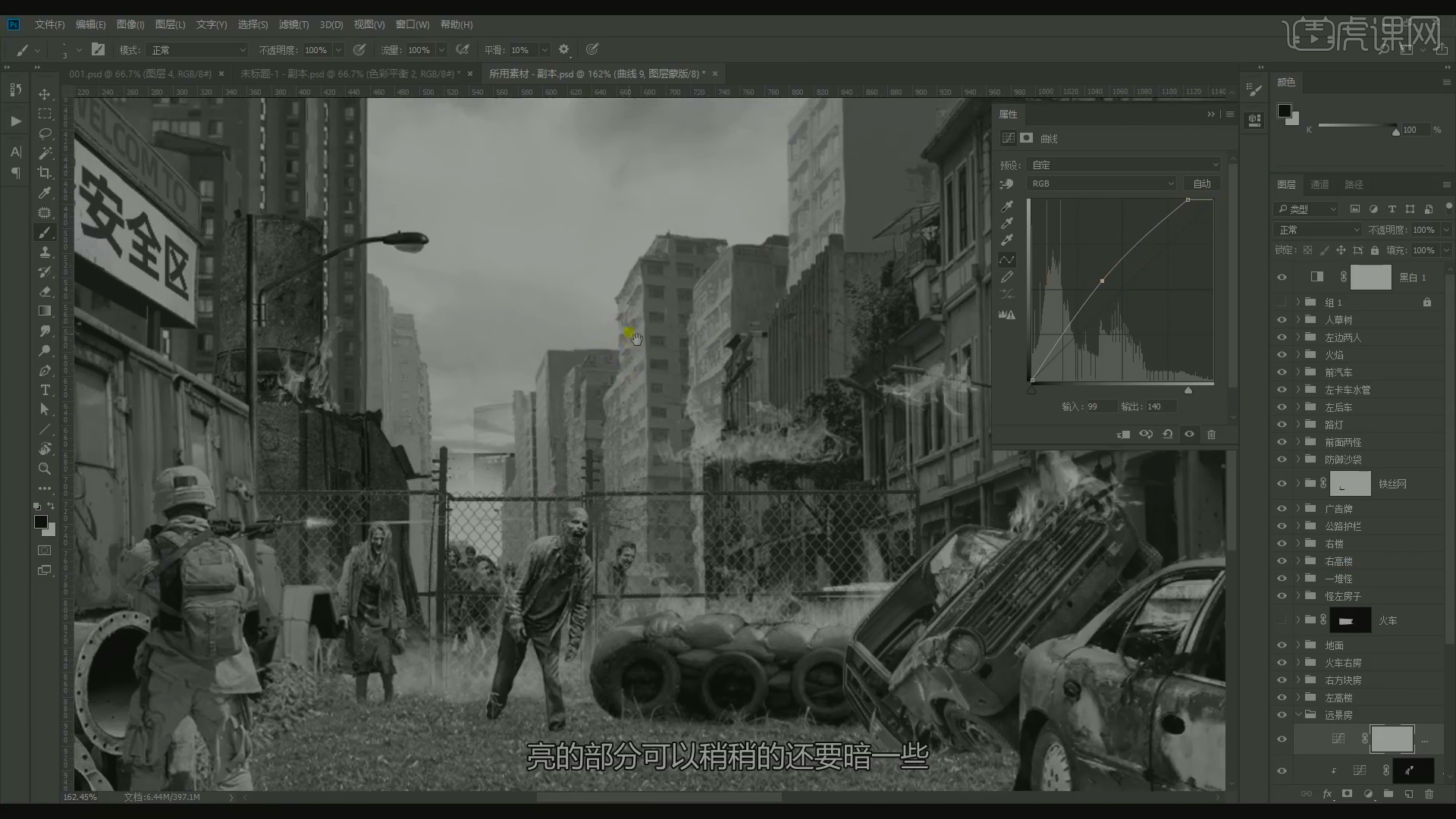
10、选择曲线蒙版,进行【反向】的操作,在蒙版中使用【画笔】工具进行一个【填充】调整,具体如图示。

11、调整完成后,我们选择图层,在效果器中添加一个【曲线】效果,快捷键【CTRL+M】,具体如图示。

12、调整完成后,进行【反向】的操作,在蒙版中我们使用【套锁】工具,将这个植物进行一个调整,具体如图示。

13、选择图层,在效果器中添加一个【曲线】效果,快捷键【CTRL+M】,在蒙版中使用【画笔】工具进行一个【填充】调整,具体如图示。
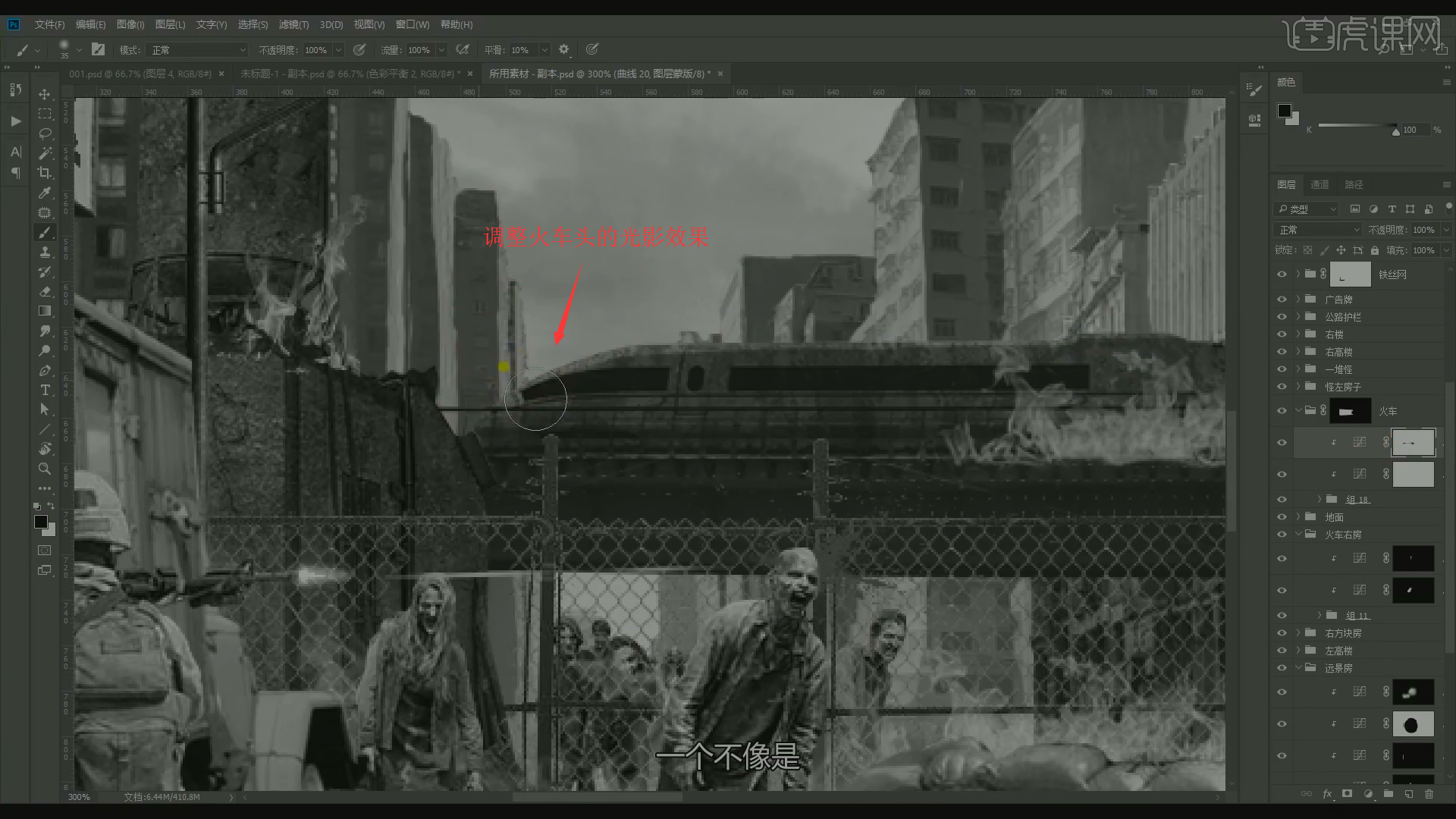
14、调整完成后,我们选择图层,在效果器中添加一个【曲线】效果,快捷键【CTRL+M】,具体如图示。
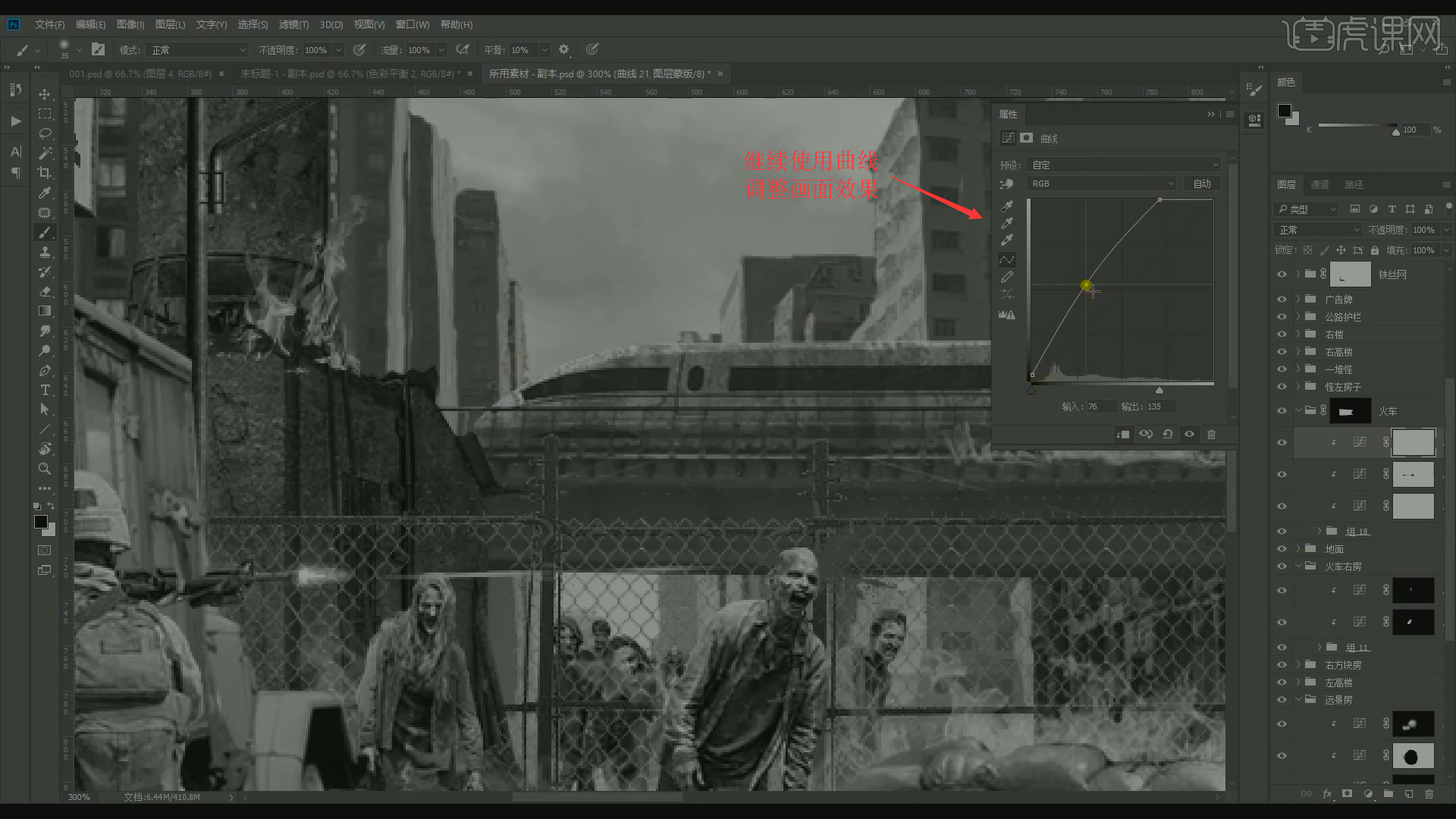
15、曲线效果调整完成后,我们在【蒙版】中使用【画笔】工具进行一个【填充】调整,具体如图示。

16、本课作业内容具体如图所示,同学们不要忘记提交作业哦。

以上就是PS-《丧尸来袭》场景合成案例(一)图文教程的全部内容了,你也可以点击下方的视频教程链接查看本节课的视频教程内容,虎课网每天可以免费学一课,千万不要错过哦!













